RoboCupJunior の Rescue Simulation (わかりにくいので、以降は CoSpace Rescue と書きます)ですが・・・噂では、もう長いことないといわれています。
本来であれば、今年(2020年)が最後で、来年からは新しいプラットフォームに置き換わるはずでした。(で、その新しいプラットフォームを今年にデモするハズでした。)
しかし、新型コロナウイルスの世界的な感染拡大で、今年の世界大会が中止になってしまい、CoSpace Rescue の命も、1年延びました。
さらに・・・新しいプラットフォーム(New Rescue Simulationと言われている・・・)とCoSapce Rescueをそれぞれ再評価して、今後の競技を決める・・・らしいです。
ということで、CoSpace Rescue も継続される芽が残っているようです。
で・・・ここのところ、CoSpace Rescue にはノータッチだったので、いまさらながら、触ってみることにしました。(PCも新しくなったことだし!)
用意するものは、CoSpace のHPからダウンロードした2つのファイルです。
https://www.cospacerobot.org/download/cospace-rescue-download
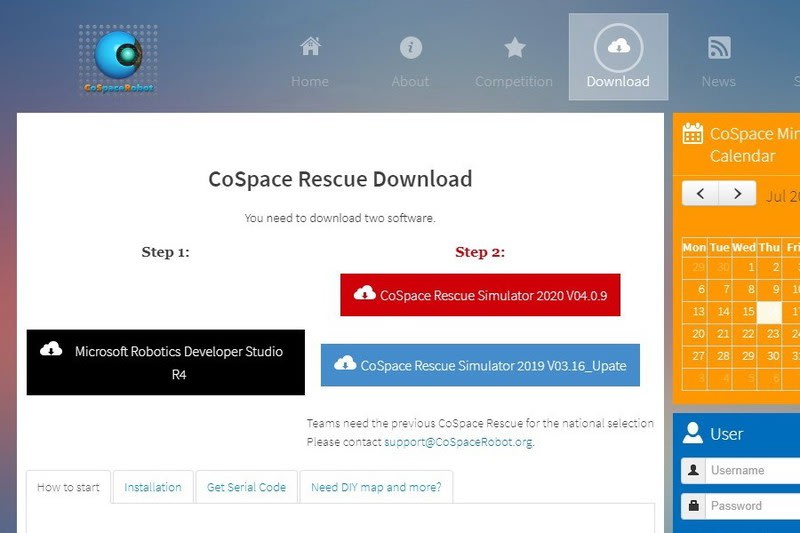
①Microsoft Robotics Developer Studio 4.exe
②RCJ_CoSpace_Rescue_2020V4.0.9.zip
③License Request Form から申請して serial code をもらっておきます。
まずは、①のMicrosoft Robotics Developer Studio 4をインストールします。 まあ、普通に exe ファイルを実行するだけです。
次に、②のZipファイルを解凍して、Setup.exe を実行します。
インストールが終わると、デスクトップに「CsBot Rescue」というアイコンができているので、それをクリックします。 しばらくすると、「Serial Code and Activation」のウィンドウが表示されるので、あらかじめ入手した③のSerial Codeを入力します。(この時に、インターネット接続が必要らしい・・・)
CoSpace Account には、申請したときのメアド
Serial Code には 25桁の16進数を入力します。(まあ、普通は、送られたメールの内容をコピペですよね)
左下の I accept the AGEEMET のチェックボックスにチェックを入れて、Acrivate のボタンをクリックします。
「The CoSpce Rescue platform is successflly activated!」というメッセージが表示されます。
あとは、Category の選択で(まあ普通は) Advanced を選択したら CsBot が起動します。

さすがに、CPU負荷が高いので、新しPCでも、ずっとファンが回ります・・・(CPU使用率50%位です)
では、久々にAIのプログラミングでもしてみますか・・・
続きの記事はこちら いまさら Rescue Simulation を動かしてみる

























